快速安装 WordPress
WordPress 是一款功能强大、易用、开源的内容管理系统 (CMS), 可以用于在互联网上发布网站、新闻、博客等内容。它提供了便捷的内容编辑、发布和更新方法 , 同时也可以通过主题和插件进行高度自定义。WordPress 已经成为非常成功和普及的 CMS 系统 , 在全球有超过 3 千万个网站使用 WordPress 搭建。
使用 Sealos 安装 WordPress,可以大幅度减少安装时间,极速开启用户的内容输出之旅。
WordPress 需要搭配 MySQL 数据库一同安装使用。作为使用 Sealos 的最佳实践,建议使用数据库应用独立安装 MySQL 数据库,依托独立数据库,快速安装 WordPress。
新建 MySQL 实例
进入 Sealos 桌面环境,在「数据库」中,快速配置需要的数据库实例,等待数据库部署完成。
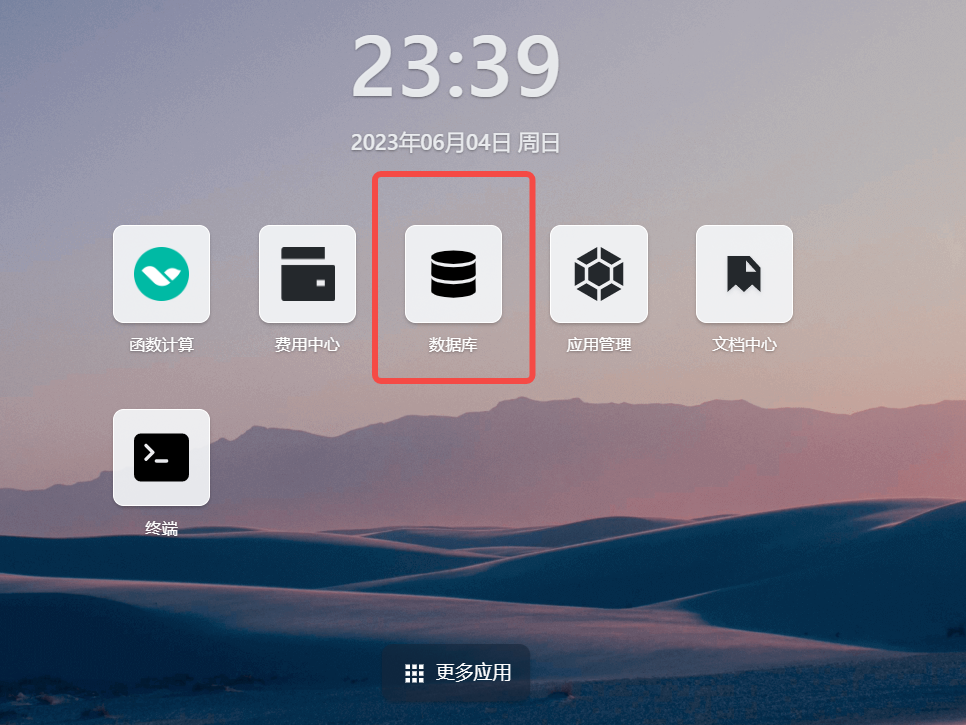
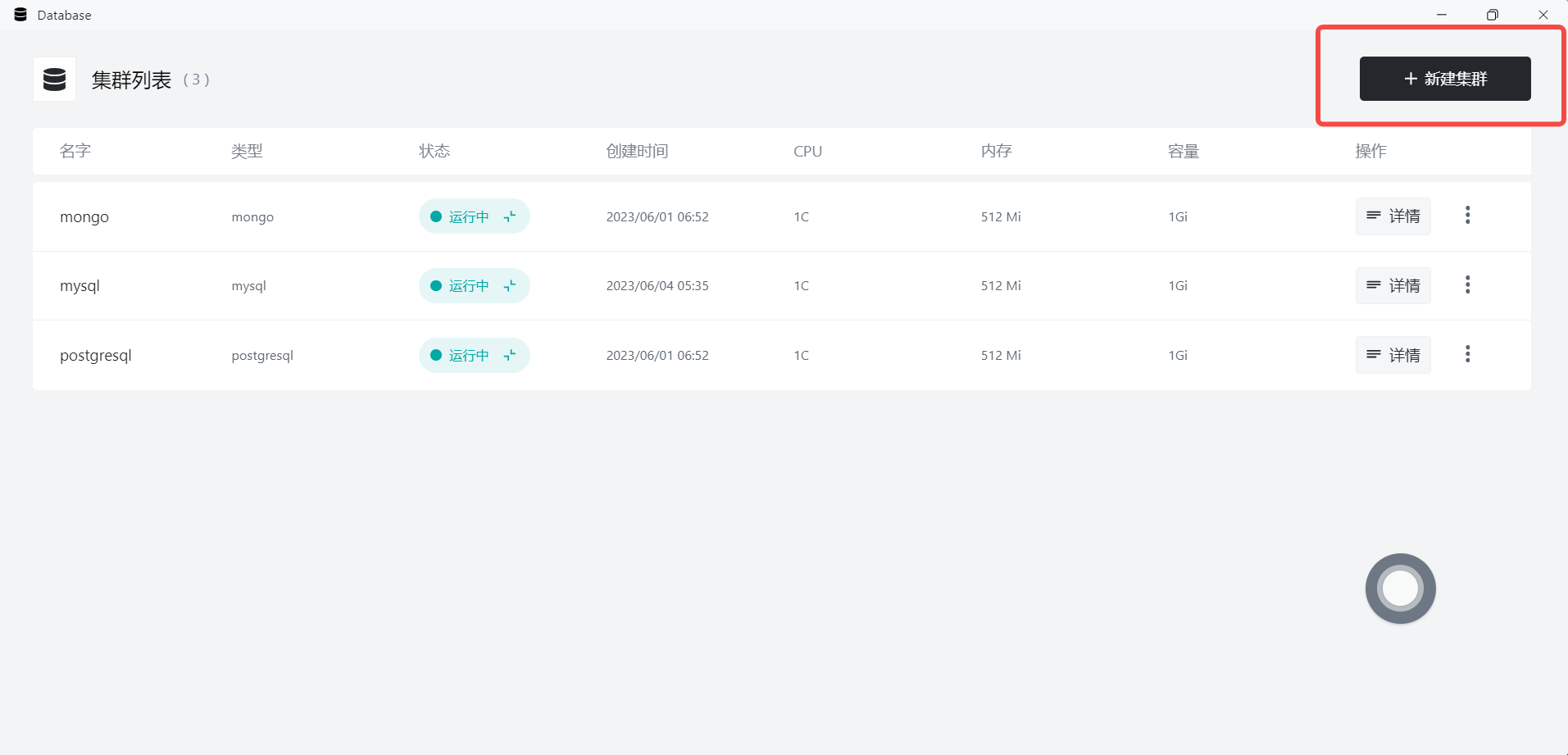
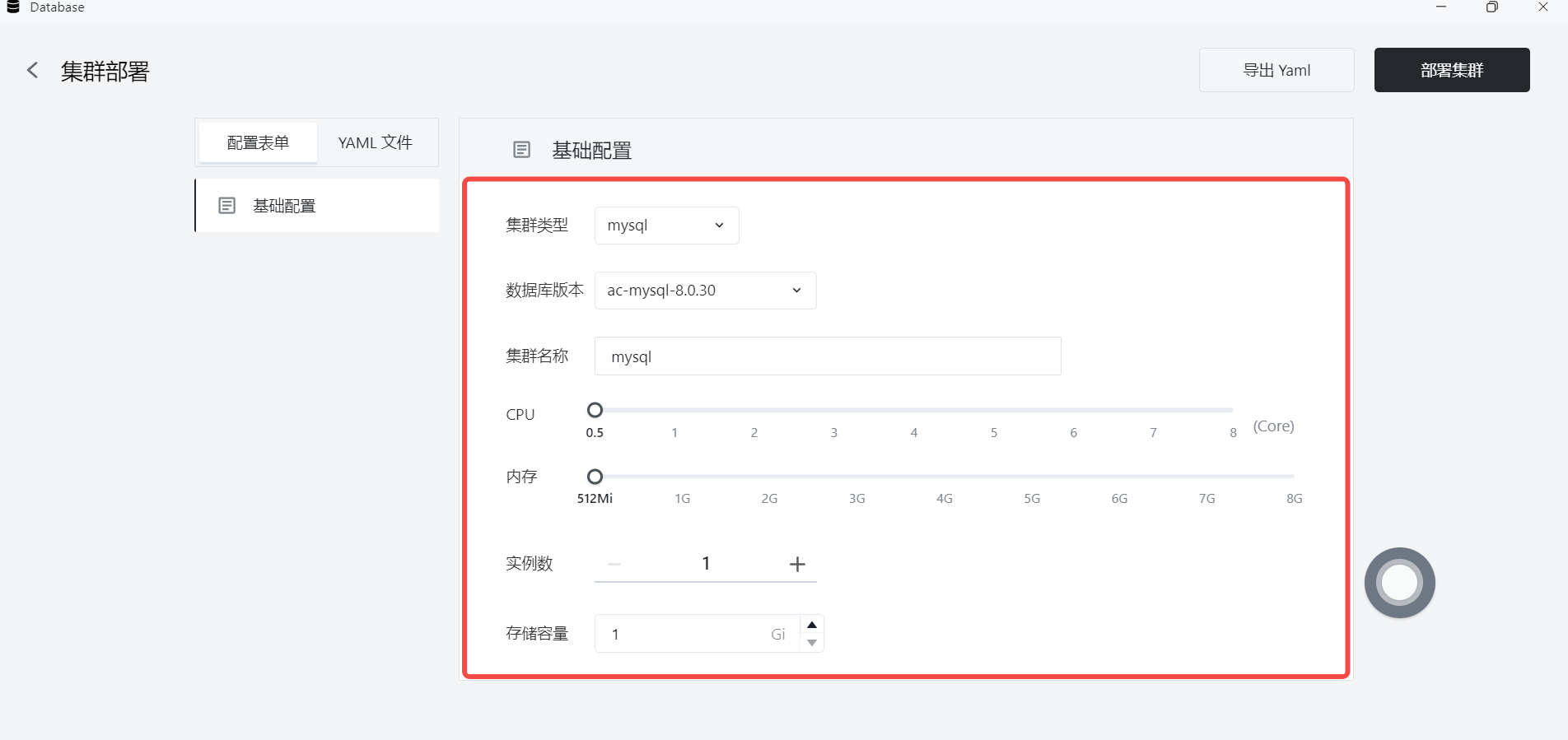
注:此时的 MySQL 实例中并不存在用户自定义数据库,需要在终端中手动创建
新建数据库
通过数据库应用安装的 MySQL 实例时,并不会自动创建用户自定义数据库。在使用应用程序连接 MySQL 数据库时,您需要在 MySQL 实例中手动创建相应的数据库。
可以通过如下方式进入数据库的终端命令行
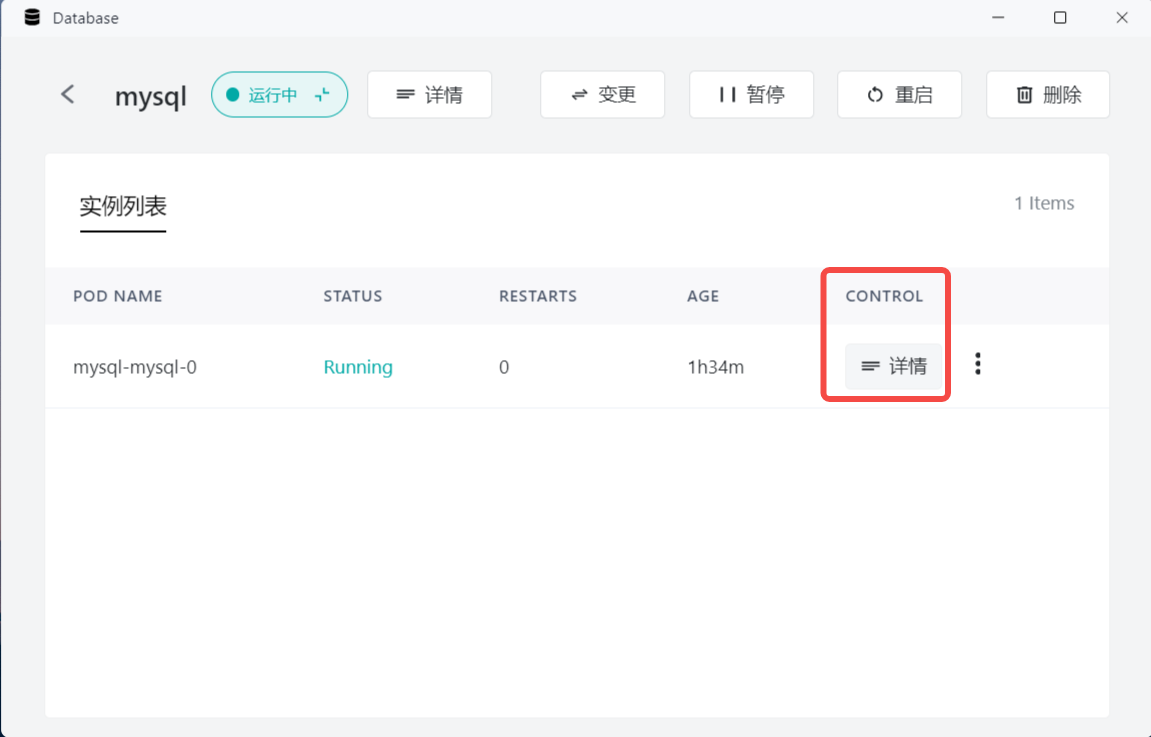
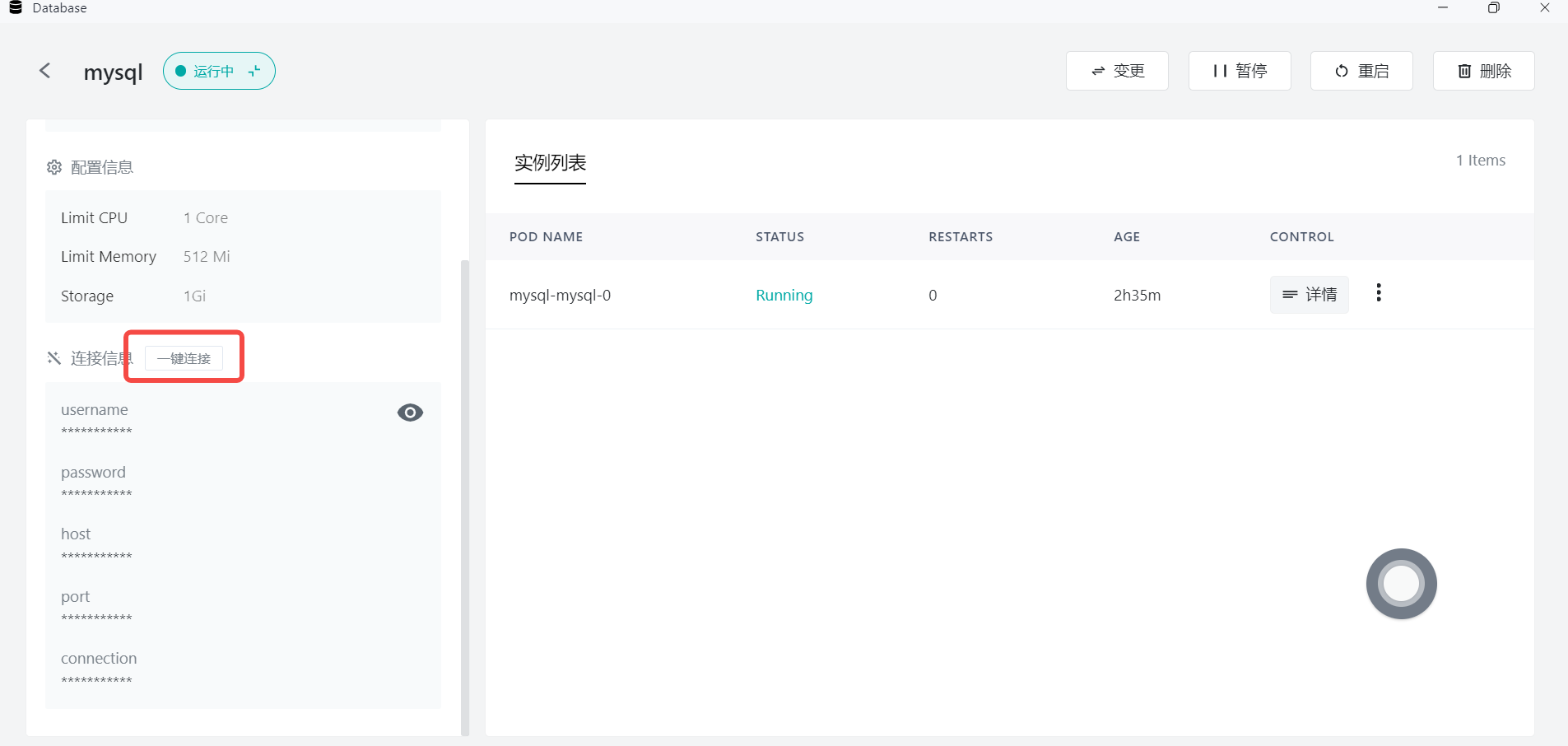
也可以在终端中自行输入命令
mysql -u username -p -h yourhost
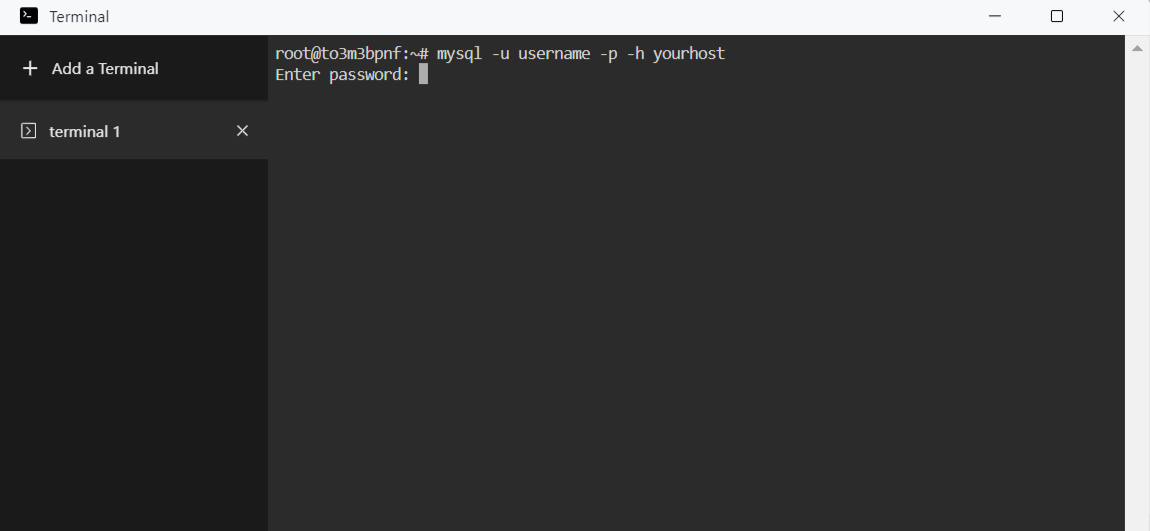
数据库连接成功后,可以按照如下命令创建数据库
CREATE DATABASE yourdb;
至此,您已经在 MySQL 实例中手动创建了一个用户自定义数据库。
应用管理
点击应用管理,进入安装界面。

基础配置
首先设置自定义的应用名称,选择需要安装的镜像。Sealos 既支持公有镜像源,也支持私有镜像源。本示例选用的官方镜像源,不指定镜像版本时,默认拉取 latest 版本。
其次,为 WordPress 配置 CPU 与内存资源,WordPress 十分的轻量级,较少的资源就可以保证程序的正常运行。
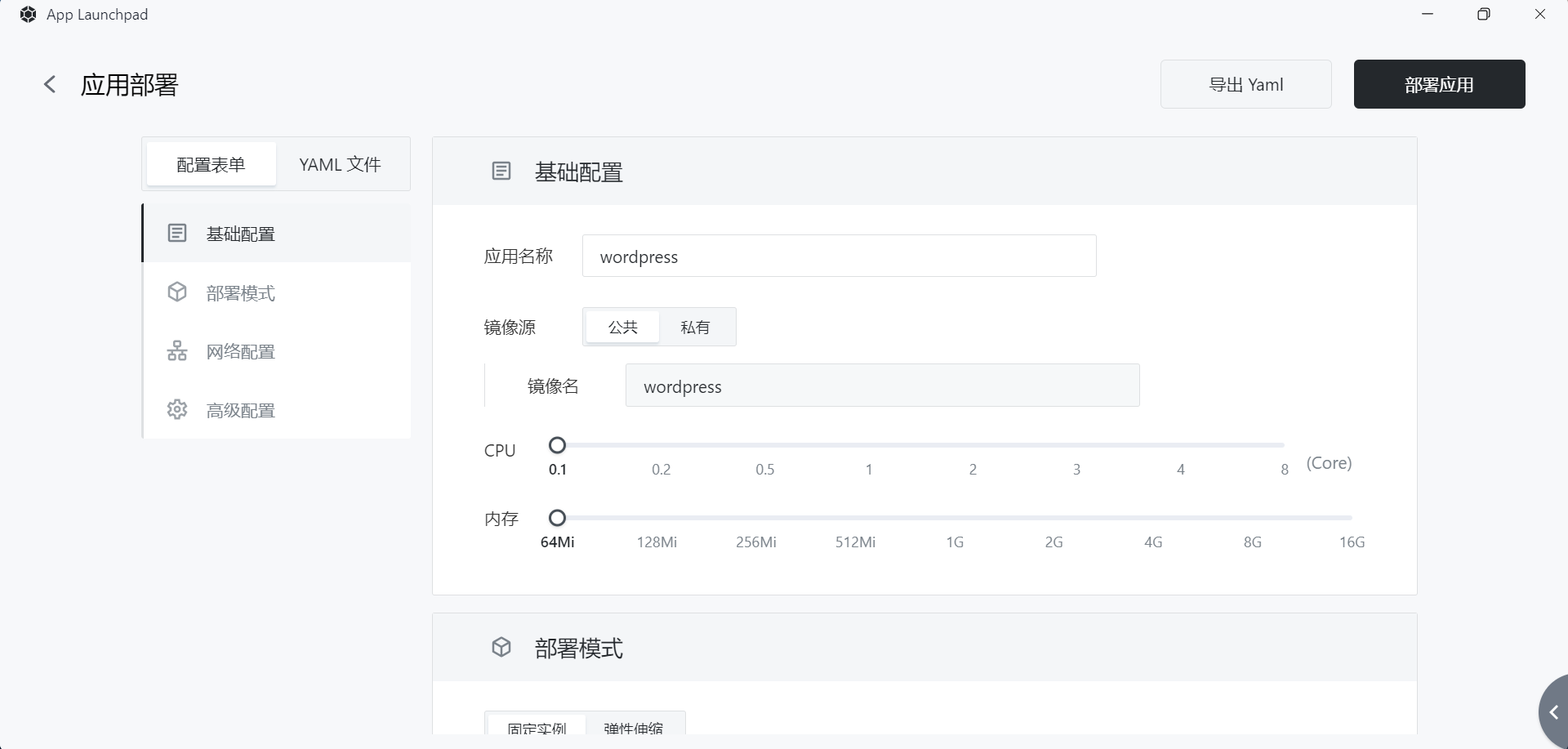
网络配置
网络配置方面,打开外网访问,Sealos 会为用户自动分配出口域名用作外网访问,如果用户已经注册了自己的自定义域名,那么可以将自定义域名 cname 到该出口域名,这样就可以使用该自定义域名访问用户安装的应用。
注:后续演示,使用的是 Sealos 随机生成的出口域名。
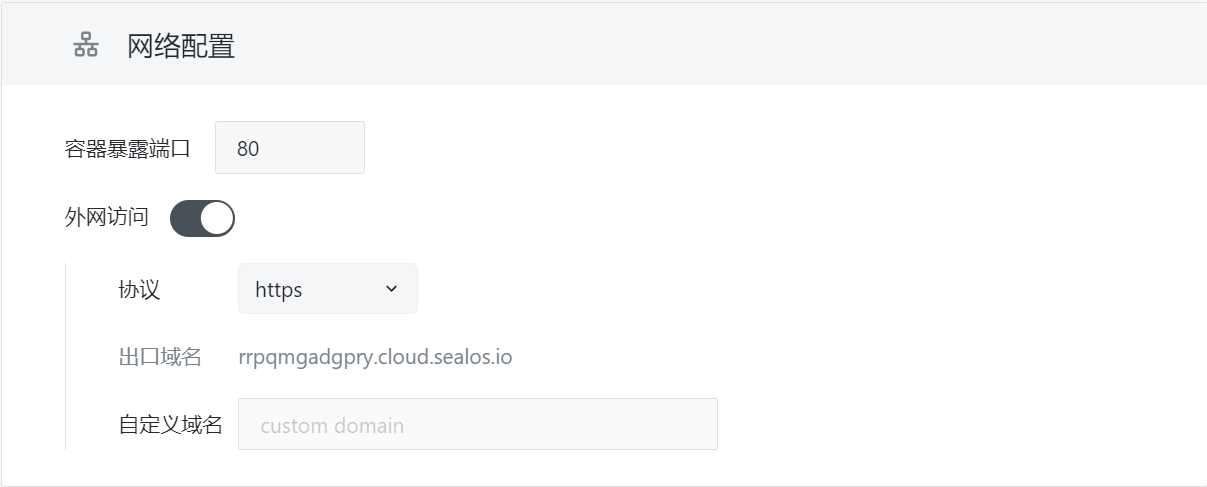
高级配置
在高级配置中,需要根据数据库的实际情况配置 WordPress 的环境变量。
高级配置中,需要为 WordPress 配置环境变量与本地存储。
WordPress 常见环境变量如下所示:
WORDPRESS_DB_HOST 数据库实例的ip地址
WORDPRESS_DB_USER 连接数据库的用户
WORDPRESS_DB_PASSWORD 连接库所需的用户密码
WORDPRESS_DB_NAME 连接的数据库名称
根据之前安装的 MySQL 示例,可以这样配置环境变量:
WORDPRESS_DB_HOST=mysql-host:3306
WORDPRESS_DB_USER=root
WORDPRESS_DB_PASSWORD=root_passwd
WORDPRESS_DB_NAME=yourdb
WordPress 官方镜像的存储卷挂载地址为:/var/www/html,用户根据需求为应用分配存储空间。
这样,WordPress 也一并安装成功,点击详情,通过外网地址就可以成功访问。
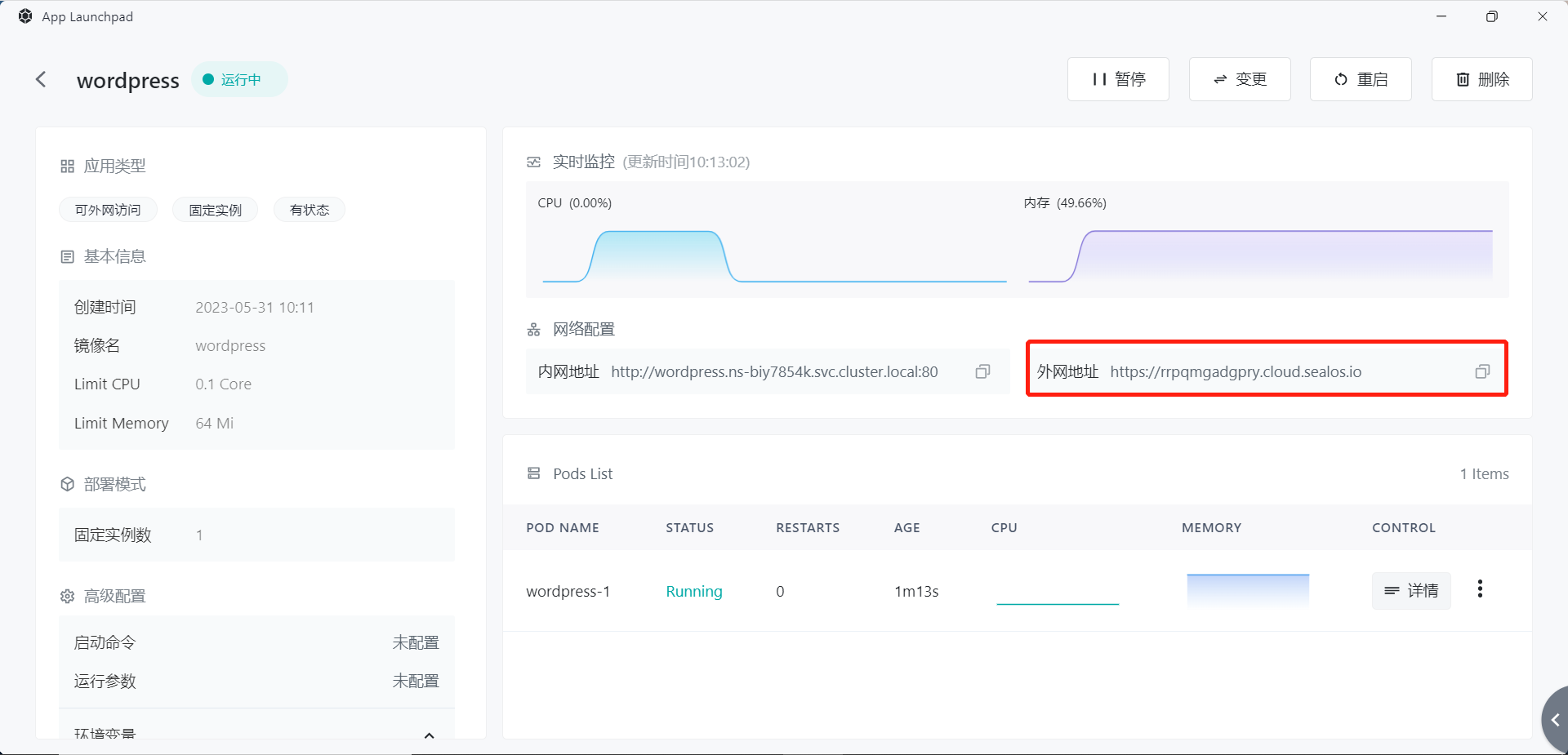
点击该链接,如下页面,证明安装成功
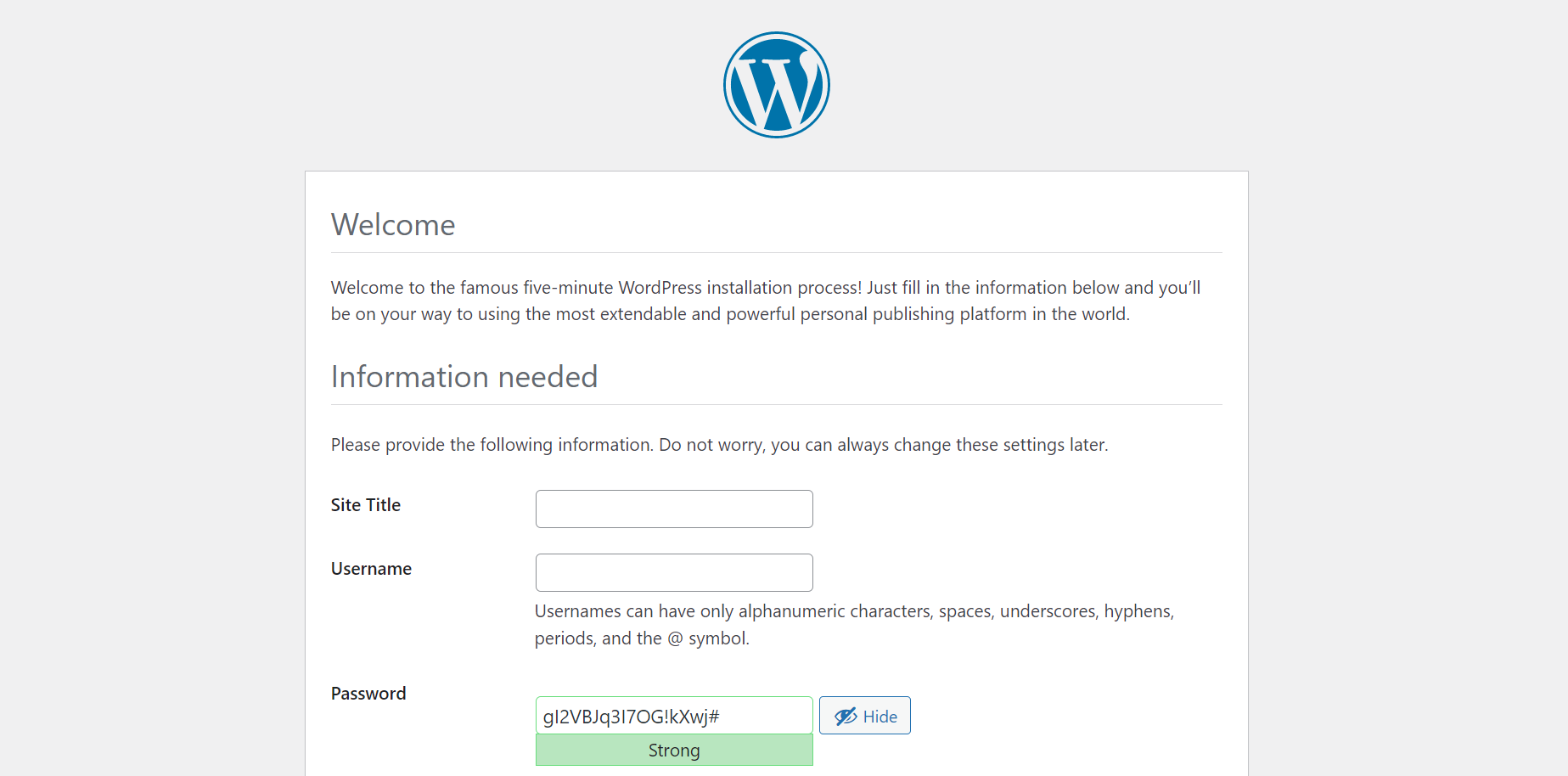
注:如部署失败 , 优先排查 WordPress 访问的用户自定义数据库是否存在于 MySQL 实例中